
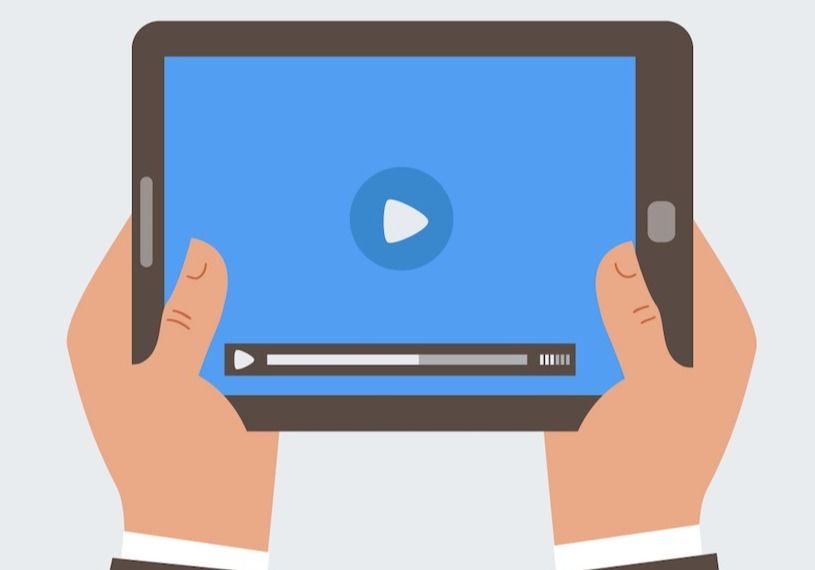
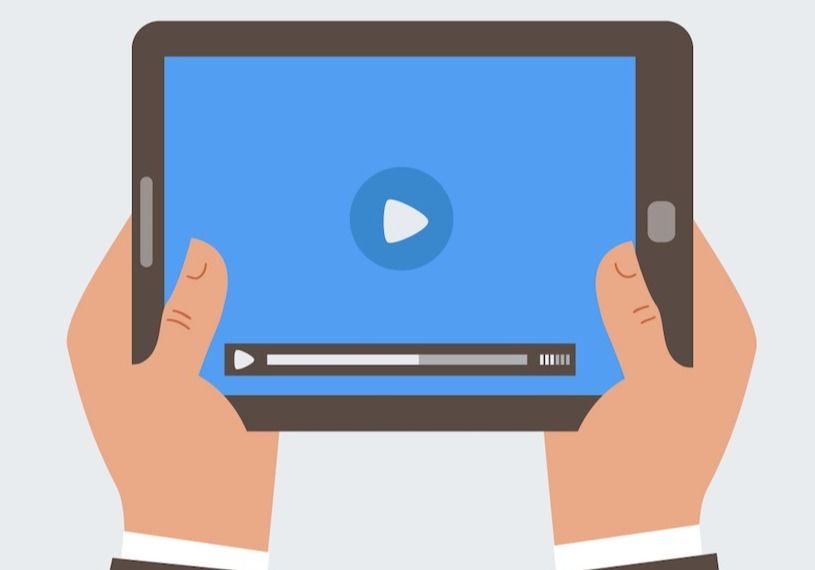
علی شفیعی
مدیرعامل
آموزش بارگذاری و قرار دادن فیلم و ویدئو در وردپرس + نحوه ی بارگذاری فیلم در وردپرس
۱۴۰۰/۰۶/۱۹
آموزش بارگذاری و قرار دادن فیلم و ویدئو در وردپرس + نحوه ی بارگذاری فیلم در وردپرس یکی از مشکلاتی که قبلا کاربران وردپرس با آن مشکل داشتند.
قرار دادن ویدئو در وردپرس بود که در نسخه های جدید این مشکل رفع شده و شما به راحتی میتوانید ویدئو رو در سایت آپلود کنید.
ابتدا قبل از شروع آموزش بهتر است این نکته را بدانید که آپلود مستقیم ویدیو در وردپرس کار چندان درستی نیست.
چون آپلود ویدیو در هاست وبسایت شما و پخش آنلاین آن برای بازدیدکنندگان میتواند تا حد زیادی پهنای باند شما را مصرف کند.
بنابراین اگر این کار را انجام میدهید مطمئن باشید که پهنای باند مناسبی دارید
وگرنه در صورت کنترل نکردن آن ممکن است لحظهای متوجه موضوع شوید که سایت شما از دسترس خارج شده باشد!
خب راهحل این است که شما برای ویدیوهای خود یک هاست آپلود تهیه کنید
یا از وبسایتهای میزبانی ویدیو مثل آپارات و یوتیوب استفاده کنید. آپلود ویدیو در وبسایتهای اشتراک ویدیو،
علاوه بر حفظ پهنای باند وبسایت میتواند تا حدی موجب افزایش بازدید سایت شما هم شود.
فقط کافیست در ویدیو یک نشانی از وبسایت خود قرار دهید.
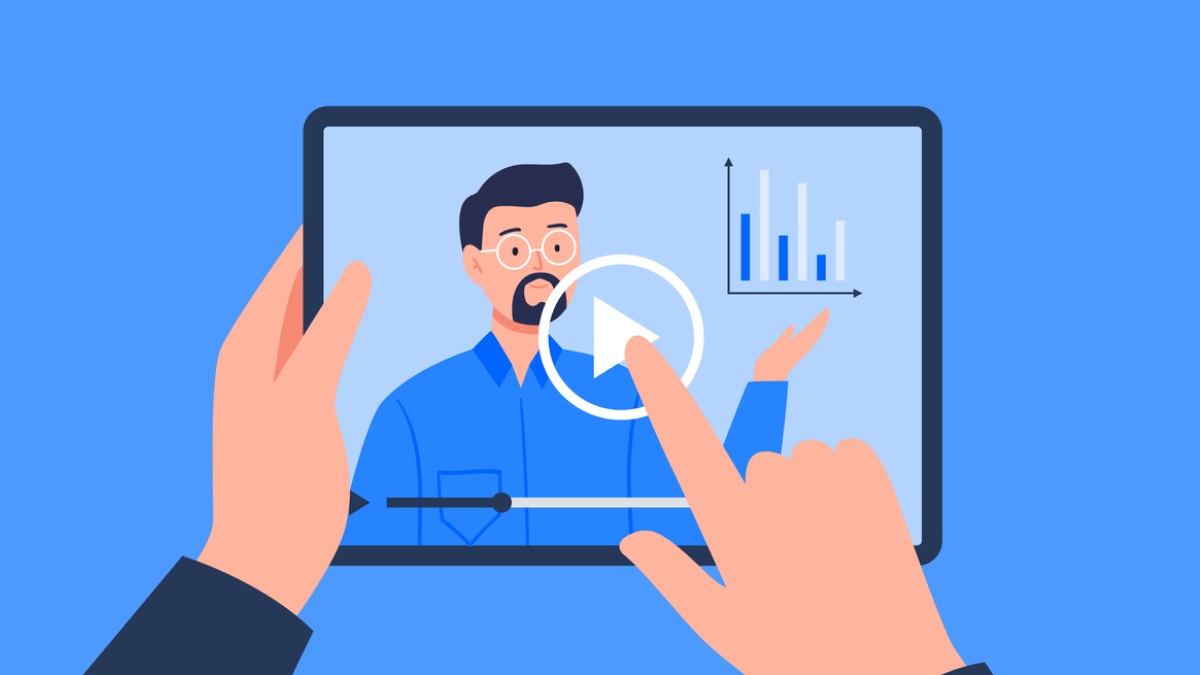
نحوه ی بارگذاری فیلم در وردپرس
- 1- آپلود مستقیم ویدئو در وردپرس
- 2-آپلود ویدئو از طریق هاست و آموزش استفاده کردن از آن در داخل سایت
برای اینکه این کار را بتوانیم انجام دهیم لازم است که اول وارد پیشخوان وردپرس شوید
و از قسمت نوشتهها روی افزودن نوشته کلیک کنید.
فرض کنید که هدف ما این است که یک مقاله یا نوشته در سایت قرار دهیم و ویدیوهای خودمان را در آن بخش نمایش بدهیم
برای این کار یک عنوان وارد میکنیم.
به عنوان مثال ویدیوی آموزش گوتنبرگ داخل این قسمت متن، عکس یا هر چیز دیگری که لازم است را قرار میدهید
و در قسمتی که میخواهید ویدیو خود را آپلود کنید کلیک می کنیم تا اینکه بتوانیم ویدیو را بارگذاری کنیم.
خوب اجازه بدهید که من یک متنی را به عنوان پیش فرض بنویسم ولی من به شما پیشنهاد میکنم
که هر وقت ویدیویی را در سایت خود قرار دهید حتما توضیحات کاملی را بنویسید
و در صورت نیاز عکس قرار بدهید یا موارد دیگری را قرار بدهید که آن صفحه برای کاربران شما جذاب شود.
خوب حالا که متن را وارد کردم می آیم و از این قسمت روی دکمه افزودن پرونده چند رسانهای کلیک میکنم
بارگذاری پروندهها را انتخاب میکنیم .
همینطور که می بینید ما از این قسمت می توانیم فایل مربوط به ویدیوی خود را انتخاب کنیم.
اما مشکلی که ممکن است برای خیلی از شما به وجود بیاید این محدودیتی است که وردپرس برای آپلود فایلها قرار داده
در حالت پیش فرض محدودیتی که وجود دارد ۸ مگابایت است
ولی شما میتوانید این محدودیت را افزایش دهید و خیلی راحت آن را به ۱۰۰ مگابایت، ۲۰۰ مگابایت و یا حتی بیشتر افزایش دهید.
برای این کار کافی است که به پشتیبان هاست خود تیکت بزنید و درخواست کنید که این حجم را برای شما افزایش دهد
البته روشهایی هم وجود دارد که شما میتوانید بیاید
تغییراتی را در کد نویسی وردپرس ایجاد کنید تا این حجم افزایش پیدا کند.
اما متاسفانه آن روش اغلب مواقع جواب نمیدهد چون که شرکتهای هاستینگ دسترسی شما را به آن قسمتها محدود میکند
و راه حلی که من به شما پیشنهاد می کنم
این است که به پشتیبان هاست خود تیکت بزنید و درخواست کنید که تا جایی که جا دارد این حجم را افزایش دهد.
خوب حالا اجازه بدهید که روی گزینش پرونده کلیک کنیم
و یک ویدیو را داخل این قسمت آپلود کنیم مثلاً ویدیوی آموزش گوتنبرگ که ۶/۶ مگابایت حجم آن است
و ما میتوانیم خیلی راحت آن را در داخل این قسمت آپلود کنیم.
وقتی شما ویدیویی را ضبط میکنید و تصمیم می گیرید که آن را داخل سایت قرار بدهید
حتماً باید به این موضوع دقت داشته باشید که حجم ویدیو را کاهش دهید.
نرم افزارهایی وجود دارد که حجم ویدیوهای شما را تا ۹۰ درصد کاهش میدهد
بدون اینکه هیچ افت قابل توجهی در کیفیت ویدیو به وجود بیاید پس حتماً به این نکات توجه داشته باشید
خب حالا که ویدیو آپلود شد روی دکمه گذاشتن در نوشته کلیک میکنیم و حالا نوشته را منتشر می کنیم.
آموزش قرار دادن ویدئو و فیلم در وردپرس
آموزش گذاشتن ویدیو در وردپرس از سایت آپارات
برای قرار دادن ویدئو در وردپرس از طریق سایت آپارات کافیه که ابتدا ویدئو خود را در سایت آپارات آپلود و منتشر کنید
بعد وارد صفحه ویدئو مورد نظر شوید
آموزش قرار دادن ویدئو و فیلم در وردپرس
- استفاده از Embed
- قرار دادن از طریق لینک در رسانه وردپرس
که میتونید از اونها استفاده کنید،
بسته به قالبی که استفاده میکنید و افزونه هایی که روی سایت شما فعال هستش
ممکنه تا حالت اول برای شما کار نکنه بنابراین میتونید تا از روش های که گفته میشه استفاده کنید
تا به درستی بتونید ویدئو خودتون را در وردپرس نمایش دهید.
قرار دادن ویدئو و فیلم در وردپرس با استفاده از Embed
در این حالت شما کافیه تا آدرس صفحه ویدئوی مورد نظر رو در ویرایشگر وردپرس وارد کنید.
اگر از سایت های اشتراک گذاری فیلم و یا شبکه های اجتماعی استفاده میکنید کافیه تا لینک صفحه را در نوشته قرار داده
و منتظر بمونید تا محتوای اون نمایش داده شده
و بعد از اینکه مطمئن شدید نوشته را ذخیره کرده و اون را مشاهده کنید.
پس وارد صفحه ویرایش نوشته خود شده و سپس مشابه تصویر متحرک زیر عمل کنید،
اگر ویدئو شما از هاست های اشتراک گذاری هستش باید آدرس صفحه ای که فیلم رو در اون میبینید قرار بدین
و اگر هم ویدئو در هاست سایت خودتون قرار داره باید آدرس مستقیم اون را به صورتی که شامل http:// باشه وارد کنید.
حالا بعد از اینکه آدرس فایل خودتون را در ویرایشگر وارد کردید چند لحظهای منتظر بمونید
و در نوشته نمایش داده بشه و بعد از اینکه این کار با موفقیت انجام شد نوشته خودتون را ذخیره کرده
و به صفحه مشاهده نوشته مراجعه کنید تا ویدئوی شما با موفقیت به سایت اضافه شده است.
برای نمایش ویدئوها از سایت های اشتراک فیلم و شبکه های اجتماعی هم کافیه به همین شکل عمل کنید
و آدرس صفحه مربوطه را وارد کنید و یا از دکمههای همرسانی و اشتراک گذاری ویدئو که در صفحه قرار داره
برای این کار استفاده کنید تا ویدئو در نوشته شما به نمایش در بیاد و مخاطبان شما بتونند تا ویدئوی شما را مشاهده کنند.
قرار دادن ویدئو و فیلم در وردپرس با استفاده از رسانه
استفاده از رسانه وردپرس برای قرار دادن ویدئو و فیلم در وردپرس هم به همین شکل Embed مورد استفاده قرار میگیره
که با استفاده از اون میتونید تا ویدئوهای خودتون را در نوشته وردپرس قرار دهید،
برای این منظور کافیه تا روی دکمه افزودن پرونده چندرسانهای ویرایشگر وردپرس کلیک کنید
و بعد از باز شدن پنجره پاپآپ که مشابه تصویر زیر اون را مشاهده میکنید
روی منوی گذاشتن از نشانی کلیک کرده و آدرس مستقیم فایل ویدئویی و یا آدرس صفحه فیلم در شبکه های اجتماعی
و سایت های اشتراک فیلم را وارد کرده
و چند لحظه منتظر بمونید تا پیش نمایش ویدئو به شما نشون داده بشه.
حالا که پیش نمایش ویدئو را مشاهده کردید روی دکمه گذاشتن در نوشته کلیک کنید
و نوشته را ذخیره کنید تا ویدئو را مشاهده کنید.
دیدگاه ها

چند مطلب دیگه
آخرین مطالب
افزودن دیدگاه







